4.15 Создание приложения пользователя
Для организации эффективной работы пользователя можно создать целостное приложение, в котором все компоненты базы данных будут сгруппированы по функциональному назначению. При этом можно обеспечить удобный графический интерфейс пользователя. Приложение дает возможность пользователю работать с базой данных, затрачивая при этом меньше усилий.
При создании приложения пользователя главную роль играют формы, так как именно они являются основным диалоговым средством работы пользователя с базой данных.
Для объединения объектов в едином диалоговом приложении создаются так называемые кнопочные формы. По существу кнопочная форма представляет собой панель управления приложением. Кнопки такой формы обеспечивают вызов других кнопочных форм, а также отдельных объектов базы данных – отчетов, запросов, форм и т.д. Здесь же находятся кнопки для возврата к кнопочным формам более высокого уровня и для выхода из базы данных. Обычно предусматривается кнопка для возможного изменения самой кнопочной формы.
Дополнительным элементом приложения пользователя является организация вызова главной кнопочной формы при открытии базы данных, что позволяет пользователю сразу же начать работу в среде приложения.
В Access имеется средство автоматизированной разработки приложения пользователя – диспетчер кнопочных форм.
Пользователь имеет возможность с помощью диспетчера кнопочных форм. Для создания главной кнопочной формы выберем команду Сервис | Надстройки| Диспетчер кнопочных форм. В окне Диспетчер кнопочных форм подтвердите создание кнопочной формы. В следующем окне появится окно со строкой Главная кнопочная форма. В этом окне формируется список кнопочных форм разных уровней.
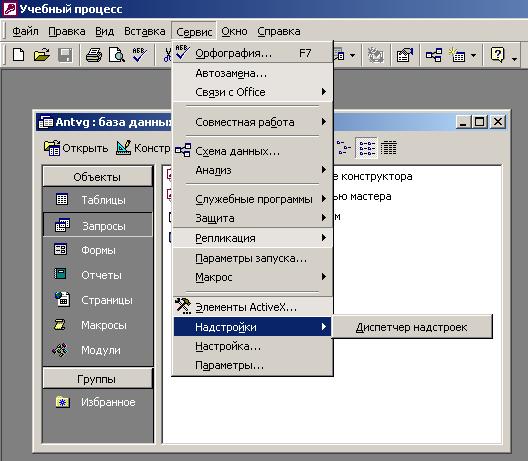
Для создания кнопочной формы нужно нажать кнопку Создать. В окне Создание в поле Имя страницы кнопочной формы введите имя кнопочной формы. После нажатия кнопки ОК в окне Диспетчера кнопочных форм появится строка с именем созданной кнопочной формы.
Аналогичными действиями можно создать и другие кнопочные формы. Любую из подготовленных кнопочных форм можно сделать стартовой, которая будет открываться при открытии базы данных. Для этого выбирается ее имя в окне Диспетчера кнопочных форм и нажимается кнопка По умолчанию. Как правило, стартовой является главная кнопочная форма.
Элементами кнопочных форм являются кнопки с подписями. Подпись задается пользователем и должна по возможности кратко и точно называть действия, которые будут выполняться при нажатии кнопки. Для формирования элементов главной кнопочной формы нужно выделить соответствующую строку и нажать кнопку Изменить.
В окне Изменение страницы кнопочной формы можно переименовать Главную кнопочную форму введя новое имя в поле Название кнопочной формы.
Элементы, создаваемые в кнопочной форме могут быть подразделены на два основных типа:
• элементы, предназначенные для организации вызова других кнопочных форм;
• элементы, обеспечивающие такие действия как открытие формы, отчета, выход из приложения или переход в режим разработки кнопочной формы.
Для формирования в главной кнопочной форме кнопки вызова подчиненной кнопочной формы нажмите кнопку Создать.
В окне Изменение Элемента кнопочной формы в строке Команда нужно выбрать Переход к кнопочной форме. В строке Кнопочная форма выбирается форма, к которой должна обеспечивать переход создаваемая кнопка. В строке Текст вводится подпись для этой кнопки. Для завершения формирования элемента нужно нажать кнопку ОК. Элемент отобразится в списке элементов кнопочной формы.
Если потребуется изменить или удалить какую-либо из созданных кнопок, надо выбрать имя этой кнопки в списке и нажать кнопку Изменить или Удалить. При необходимости изменить порядок кнопок в списке надо выбрать элемент и нажать кнопку Вверх или Вниз.
Для перехода к редактированию созданных кнопочных форм можно создать в главной кнопочной форме кнопку с именем Изменение кнопочной формы, выбрав для нее команду Разработка приложения. В дальнейшем это позволит в любой момент вызвать Диспетчер кнопочных форм.
Для завершения работы с базой данных нужно создать кнопку, выбрав для нее команду Выход из приложения.
В подчиненных кнопочных формах создаются кнопки для возврата в главную кнопочную форму, заполнив поля в окне Изменение элемента кнопочной формы.
Для формирования кнопок, обеспечивающих выполнение нужных действий, необходимо, чтобы они были связаны с объектами базы данных. Для связи создаваемой кнопки с нужным объектом надо в строке Команда одну из команд:
• Открытие формы в режиме редактирования.
• Открытие формы в режиме добавления.
• Открытие отчета.
• Запуск макроса.
• Запуск программы.
В окне Изменение элемента кнопочной формы, третья строка будет содержать наименование, соответствующее выбранной во второй строке команде. В ней выбирается конкретный объект.
После завершения работы с Диспетчером кнопочных форм в списке форм базы данных появится форма с именем Кнопочная форма.
Параметры запуска базы данных можно установить по команде Сервис | Параметры запуска. В поле Форма должно содержаться имя запускаемой при открытии базы данных формы – Кнопочная форма.
Через параметры запуска можно запретить работу в окне базы данных. Для этого нужно снять флажок «Окно базы данных» и флажок «Специальные клавиши», который размещен в нижней части окна, вызываемой при нажатии кнопки Дополнительно.

При создании кнопочной формы создается таблица Элементы кнопочной формы, содержащая описание кнопок и выполняемых ими действий.
